Виндовс 11 Уклони дугме за ћаскање са траке задатака
Овај пост ће вам показати како да додате или уклоните дугме за ћаскање са траке задатака у оперативном систему Виндовс 11. Дугме за ћаскање у оперативном систему Виндовс 11 интегрише Мицрософт Теамс директно у траку задатака. Омогућава вам брзо ћаскање са пријатељима користећи Теамс (РИП Скипе) користећи текстуалне поруке, гласовне или видео позиве. Све што је потребно је да кликнете на дугме Ћаскање и започнете разговор.
Реклама
Иако сама идеја о постојању таквог дугмета за ћаскање звучи лепо, не свиђа се свим корисницима када Мицрософт затрпа траку задатака непотребним или нежељеним апликацијама и услугама. Недавно додавање
Вести и интересовања панел за Виндовс 10 већ је био довољно контроверзан. Сада Мицрософт покушава да натера кориснике оперативног система Виндовс 11 да пређу на Мицрософт Теамс. Не желите да учествујете? Ево како да уклоните дугме за ћаскање са траке задатака у оперативном систему Виндовс 11.Уклоните дугме за ћаскање са траке задатака у оперативном систему Виндовс 11
- Кликните десним тастером миша на Ћаскање дугме на траци задатака.
- Изаберите једину доступну опцију: Сакриј са траке задатака.

- Икона ћаскања ће нестати са траке задатака.
То је то; дугме Ћаскање је нестало. Вреди напоменути да ви заправо не бришете апликацију Мицрософт Теамс - само је уклоните са траке задатака. Дугме за ћаскање можете вратити у било ком тренутку. Прегледаћемо ово у посебном поглављу.
Горња опција је најбржи метод за уклањање дугмета за ћаскање у оперативном систему Виндовс 11, али постоји још један начин да то урадите.
Коришћење подешавања
- Притисните Победити + И за отварање Подешавања.
- Иди на Персонализација одељак и кликните Трака задатака.

- У Ставке на траци задатака листу, пронађите дугме Ћаскање и онемогућите га. То ће одмах уклонити дугме за ћаскање.
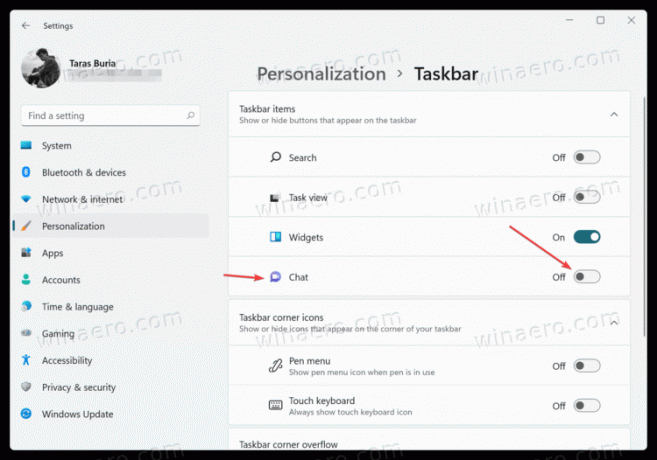
Додајте дугме Ћаскање на траку задатака у оперативном систему Виндовс 11
Додавање дугмета за ћаскање на траку задатака у оперативном систему Виндовс 11 идентично је начину на који га уклањате. Да бисте додали дугме за ћаскање на траку задатака, урадите следеће.
- Отворите подешавања оперативног система Виндовс; притисните Победити + И за то.
- Иди на Персонализација > Трака задатака.
- Омогућите Ћаскање искључи.
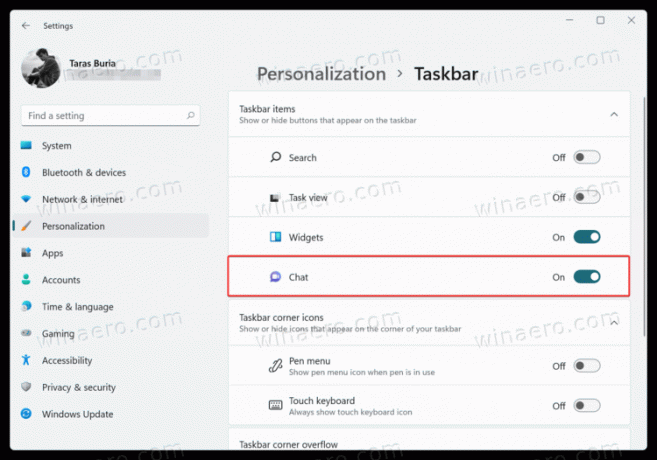
Готово!
Белешка: У време објављивања овог чланка, Мицрософт полако уводи нову интеграцију Теамс за Виндовс 11. То значи да га можда нећете одмах добити, јер је дугме Ћаскање део „контролисаног представљања функција“.
Представљање се одвија постепено, што значи да само неки Виндовс Инсајдери могу тренутно да тестирају функцију. Ако сте жељни да испробате интеграцију Мицрософт Теамс-а у Виндовс 11, можете је принудно омогућити помоћу једноставне команде у алату треће стране под називом ВивеТоол.
Присилно омогући дугме за ћаскање на траци задатака у оперативном систему Виндовс 11
- Преузмите апликацију ВивеТоол из њеног спремишта ГитХуб и извуците га у било коју фасциклу.
- Затим покрените Виндовс терминал као Администратор у Виндовс 11.
- Идите у фасциклу са ВивеТоол користећи ЦД Ево примера:
цд Ц:\Усерс\Винаеро\Десктоп\Виветоол. - Сада унесите следећу команду:
ВиВеТоол аддцонфиг 31371065 2. Притисните Ентер да изврши наредбу.
- Виндовс терминал би требало да вас обавести о успешном скупу конфигурације функција.
- Све што је остало је да поново покренути рачунар. Након што се поново пријавите, Виндовс 11 ће вас поздравити са новим дугметом за ћаскање тачно на средини траке задатака.
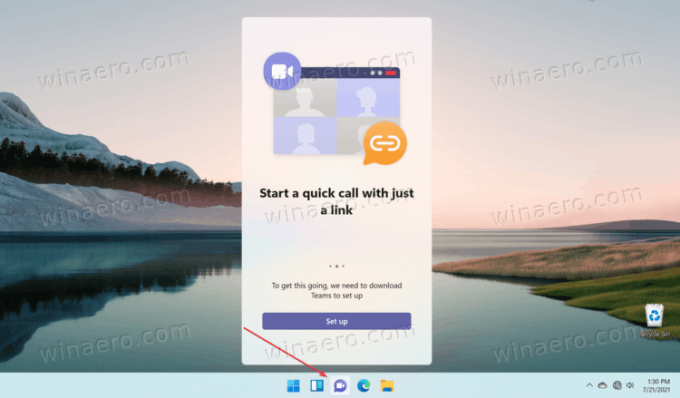
Сада можете да кликнете на дугме Ћаскање и наставите са инсталирањем апликације Мицрософт Теамс. Ако се то не догоди, можете преузети Мицрософт Теамс МСИКС датотеку са званичних Мицрософт сервера да бисте ручно инсталирали апликацију.
Спреман за употребу бат фајл
Можете да уштедите неколико кликова коришћењем наменског бат-фајла који ће обавити сав посао уместо вас. Урадите следеће.
- Преузмите ово ЗИП архива и извуците га у било коју фасциклу.
- Затим покрените
мс_теамс.батфајл као администратор. Кликните десним тастером миша и изаберите Покрени као администратор.
- Поново покрените рачунар.
Вреди напоменути да Мицрософт инжењери не препоручују омогућавање скривених функција помоћу ВивеТоол-а. Али пракса је показала да нема штете у могућностима омогућавања силе које Мицрософт развија „у таласима“. Оф Наравно, ако не желите да узнемирите Виндовс програмере, можете само да седнете и сачекате да ваш рачунар добије одлика.
Заслуге за овај последњи налаз припадају @ВитхинРафаел.
То је то!


